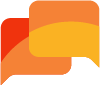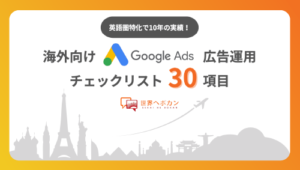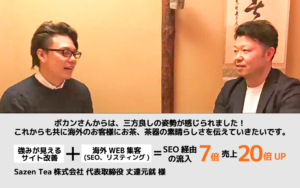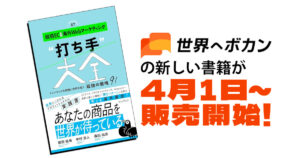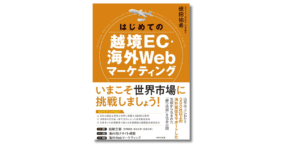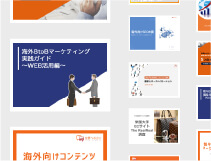海外マーケティングブログ
Shopifyで海外向けGoogleショッピング広告を配信!設定手順と重要ポイント完全ガイド
- 2020.06.04
- 海外リスティング広告
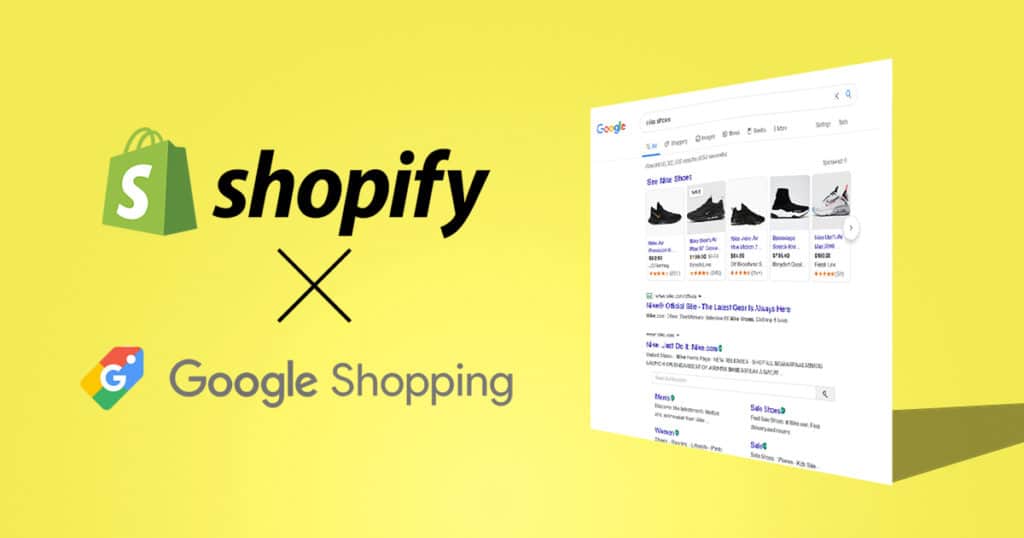
Shopifyで海外向けGoogleショッピング広告を配信!
Googleショッピング広告の設定手順と重要ポイント完全ガイド
世界最大級のEコマースプラットフォームであるShopifyですが、グローバルに利用されていることもあり、越境ECに強いことでも知られています。
本記事ではShopifyで越境ECを運営している方に、海外向けにGoogle広告のショッピングキャンペーンを配信する方法を解説いたします。
1. Google広告のショッピング広告とは?
Googleショッピング広告とは、Googleでキーワード検索をした際に商品画像と価格が表示されるものになります。
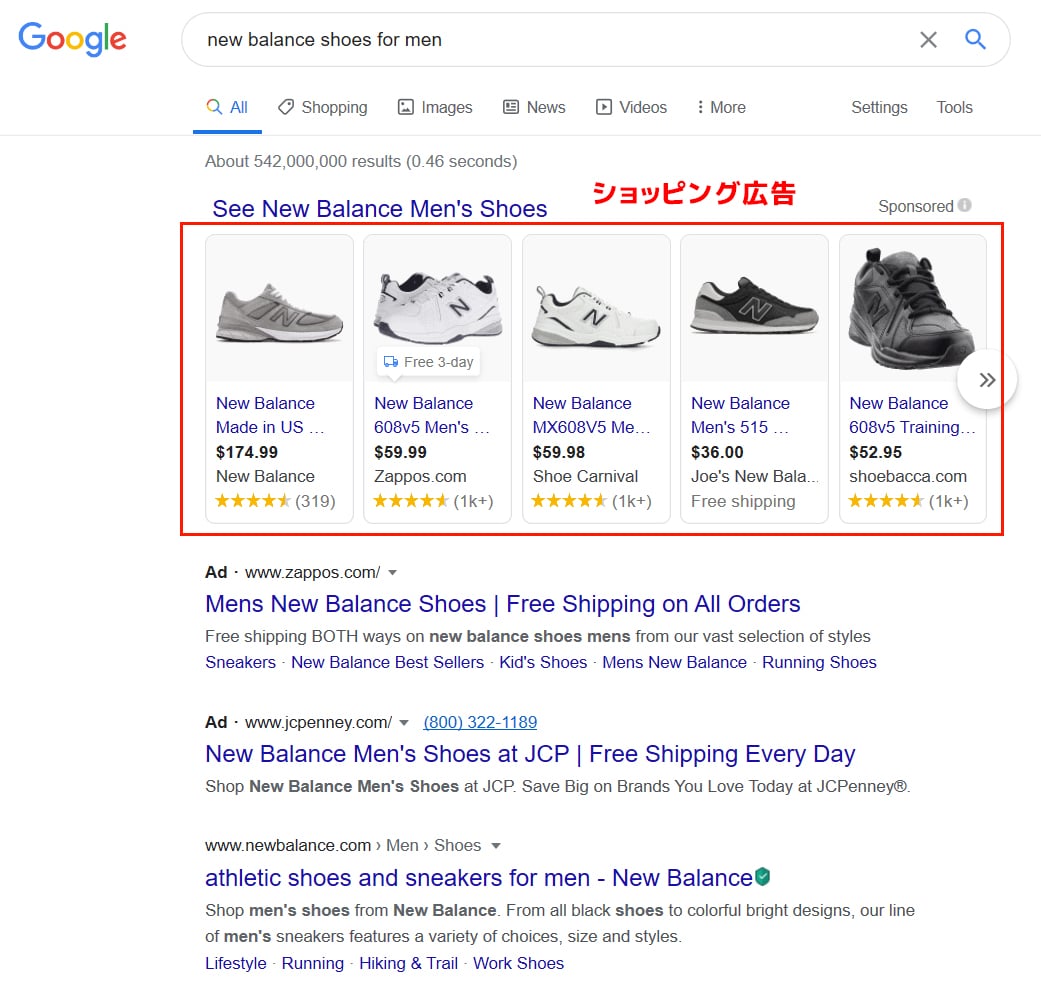
商品画像が掲載されるので、通常よりも視覚的な訴求力が高く、ECサイトを運用しているのであれば、利用することをオススメいたします。 実際に弊社のクライアントでもショッピング広告により高い成果を上げているクライアントが多数いらっしゃいます。
2. Googleショッピング広告を利用するための条件とは?

ショッピングキャンペーンを利用するためにはいくつかの条件をクリアする必要があります。
特に注意が必要なものが下記になりますので、事前にご確認ください。
- 商品価格が固定である(オークションなど価格が変動するものは不可)
- サイトはEC機能が必要で「購入」ボタンがありサイト上で購入手続きが可能である
- 返金ポリシーと利用規約がサイトに掲載されている
- 会社情報がサイトに掲載されている
- サイトの言語が配信国で認められている言語と同じ言語になっている(例. 米国向けに配信するのであれば、サイトは英語である必要がある)
また、Googleショッピング広告が利用できる国と利用できない国があるので要注意です。(※アフリカは利用できない国が多いです。)
▶ 国 / 地域別の通貨と言語
その他、Googleの公式ヘルプに記載の参考ページを記載しておきます。
▶ ショッピング広告のランディング ページの要件について
▶ ご購入手続きの要件とおすすめの方法
上記の条件をクリアした上で、次に必要になるのは、Google Merchant Centerアカウントの開設となります。
Googleショッピング広告ではGoogle Merchant Centerとの連携が必須となります。

ショップと商品の情報をGoogleに登録するためのプラットフォームです。
Google Merchant Centerに登録した情報を使い、Google広告に商品情報を表示します。
▶ Google Merchant Center
なお、Google Merchant Centerの中で「商品データを Google Merchant Center に送信する場合は、対象の地域に対応した言語と通貨を使用する必要があります。」という気になる記載があります。
これは、例えばカナダに配信する場合、サイトの言語は英語で、通貨表示はカナダドルの必要があるというのものです。
この場合、多くのサイトは日本円や米ドルであるため、「カナダドルの通貨表示がないため、この条件だと出せない?」と思ってしまうのですが、実は通貨換算機能というのがあります。
通貨換算機能により、日本円や米ドルでも自動的にカナダドルに換算してくれます。
▶ 通貨換算について
ちなみに通貨換算機能については自動的に適用されるために、特に特別な設定は不要です。
3. ShopifyのGoogleショッピングアプリとは?
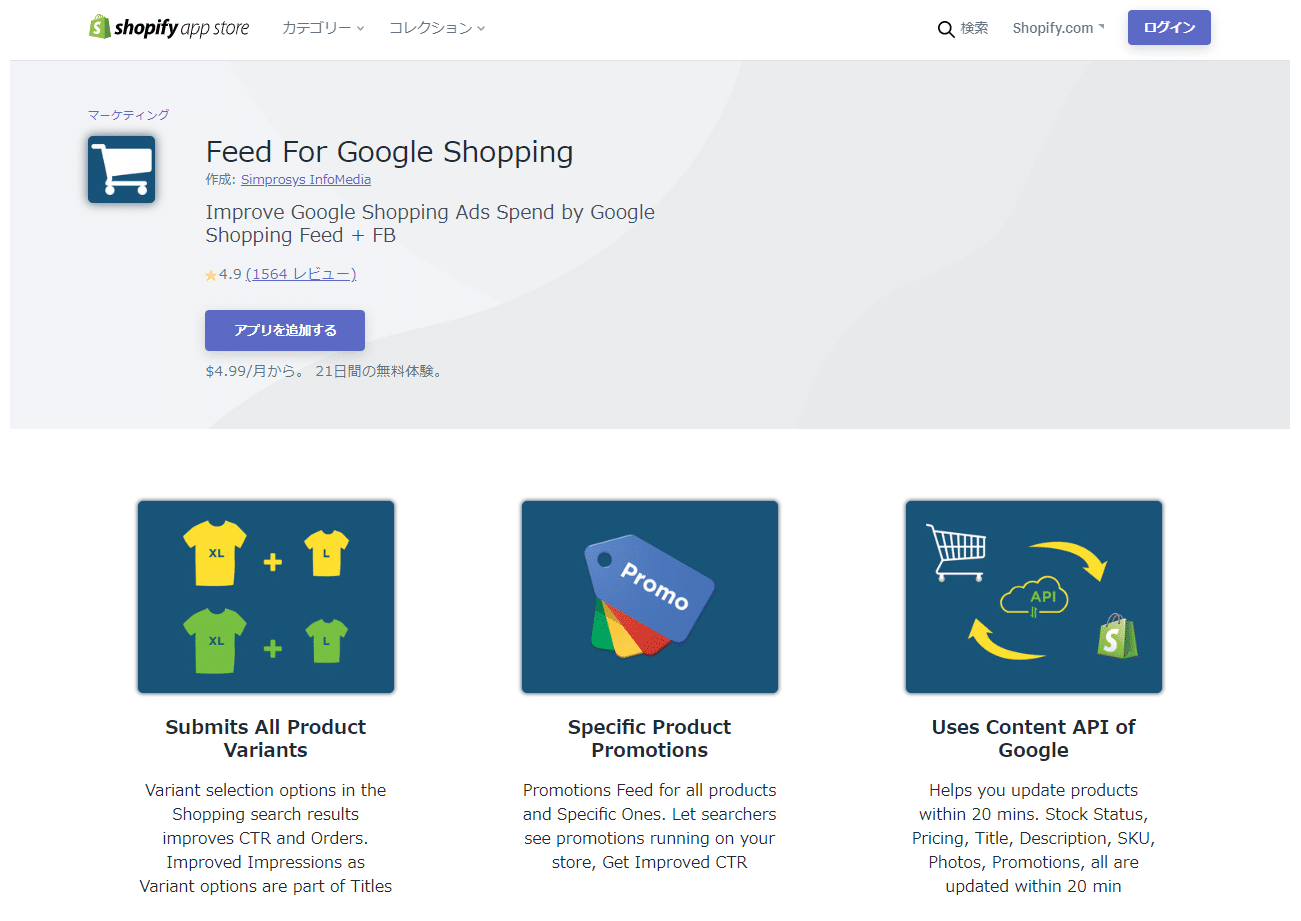
Shopifyでは無料で利用できるGoogleショッピングアプリがありますが、基軸通貨がJPYの場合、ターゲット国が「日本」のみの選択となります。(基軸通貨がUSDだとアメリカを選択できます。)
▶ Google Shopping by Shopify
海外向けにGoogleショッピング広告を出したい場合は、下記の別のアプリを使うことをおすすめいたします。
弊社では下記のアプリを使っています。
▶ Feed For Google Shopping
実はこちら有料アプリにはなってしまうのですが、国ごとにフィード生成可能で、これを使えば海外向けにGoogleショッピング広告を配信可能です。(月額費でミニマム500円程度~なので高くないです。)
Feed For Google Shoppingの有料プラン
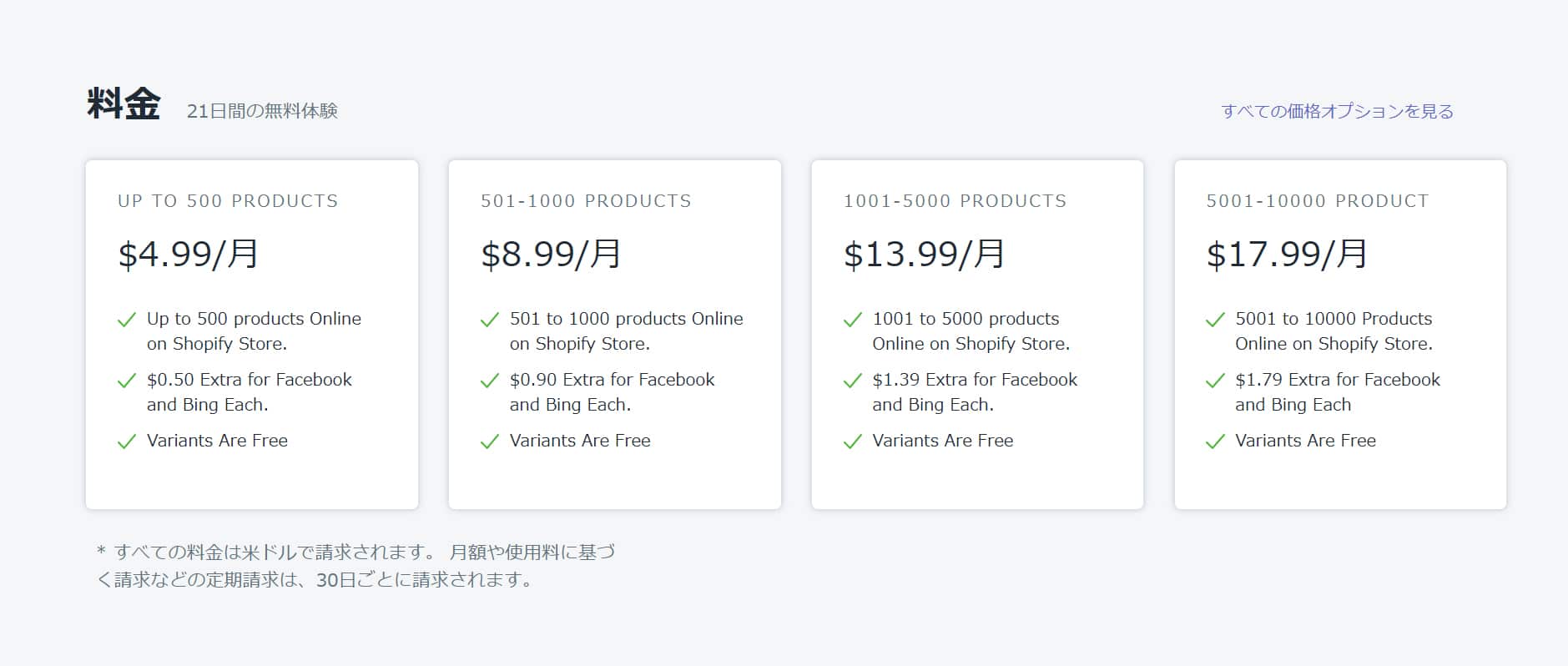
4. Googleショッピング広告の配信設定の手順とは?
それでは配信設定の手順を開設いたします。
まず事前準備が必要です。
- Google Merchant Centerのアカウントを開設しておく
①ShopifyでFeed For Google Shoppingのアプリをインストールする
Feed For Google Shopping アプリがインストールができれば、Google Merchant Centerに連携し、商品データがMerchant Centerに送信され、フィードが生成されます。(商品数が多いと時間がかかります。)
②配信対象国をアプリ上から追加する
ShopifyのFeed For Google Shopping内に「Submit Feed to Additional Countries」というメニューがあるので、そこから配信したい国を追加してください。(この時1か国追加にあたり、5%月額費に上乗せされます。)
※Googleショッピング広告は国ごとにフィードが必要です。
Feed For Google Shoppingの管理画面
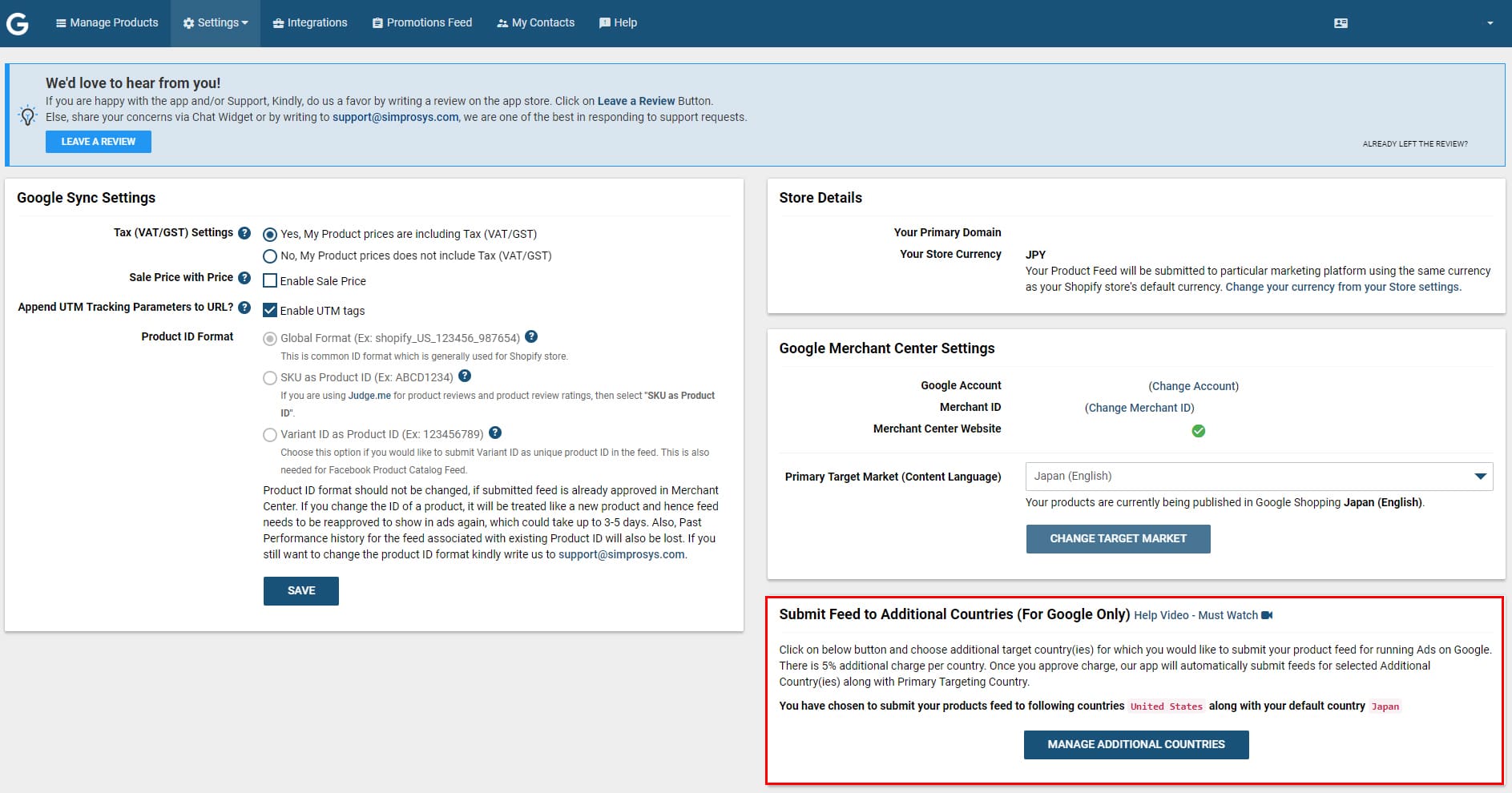
③Google Merchant Centerでの設定
Google Merchant Centerで設定すべき内容が2点あります。
- アメリカに配信する場合、「消費税」の設定が必要のため、右上の工具マークから「消費税」を開いて、「いずれの州でも消費税を請求しない」を選択してください。
- 送料の設定が必要なため、右上の工具マークから「送料と返品」を開いて、配送情報や送料の設定を行ってください。(送料の設定は国ごとに必要となります。)
Google Merchant Centerの消費税入力画面
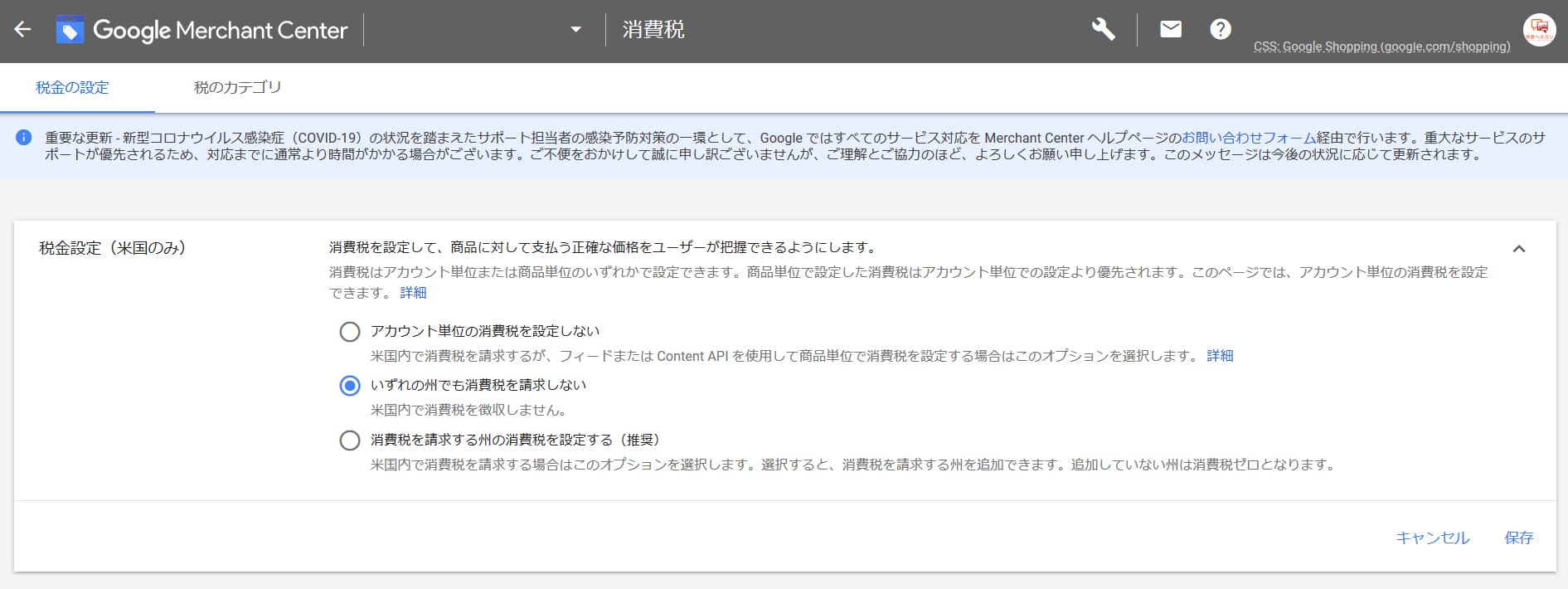
Google Merchant Centerの配送情報入力画面
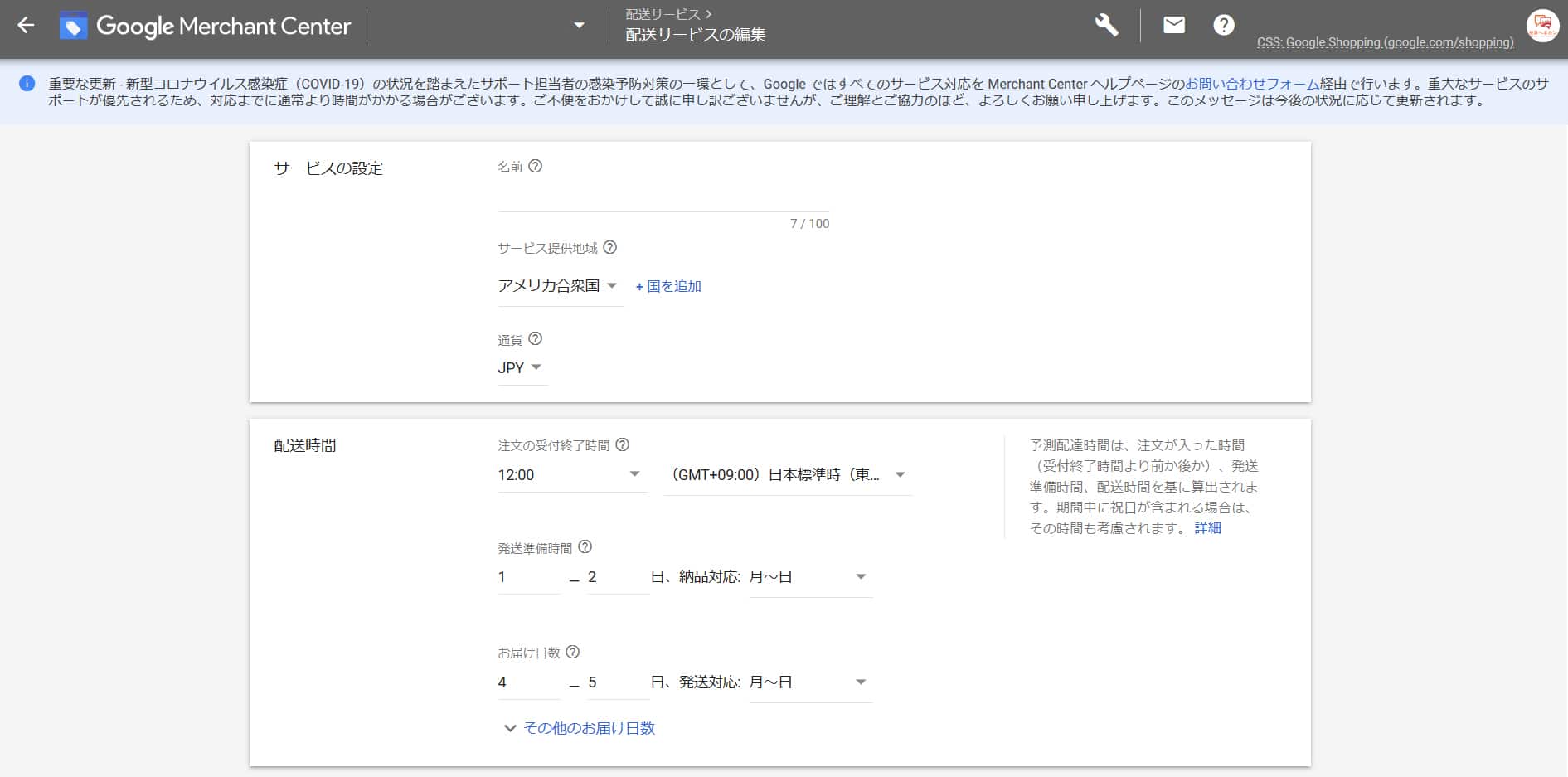
Google Merchant Centerのシッピングコスト入力画面
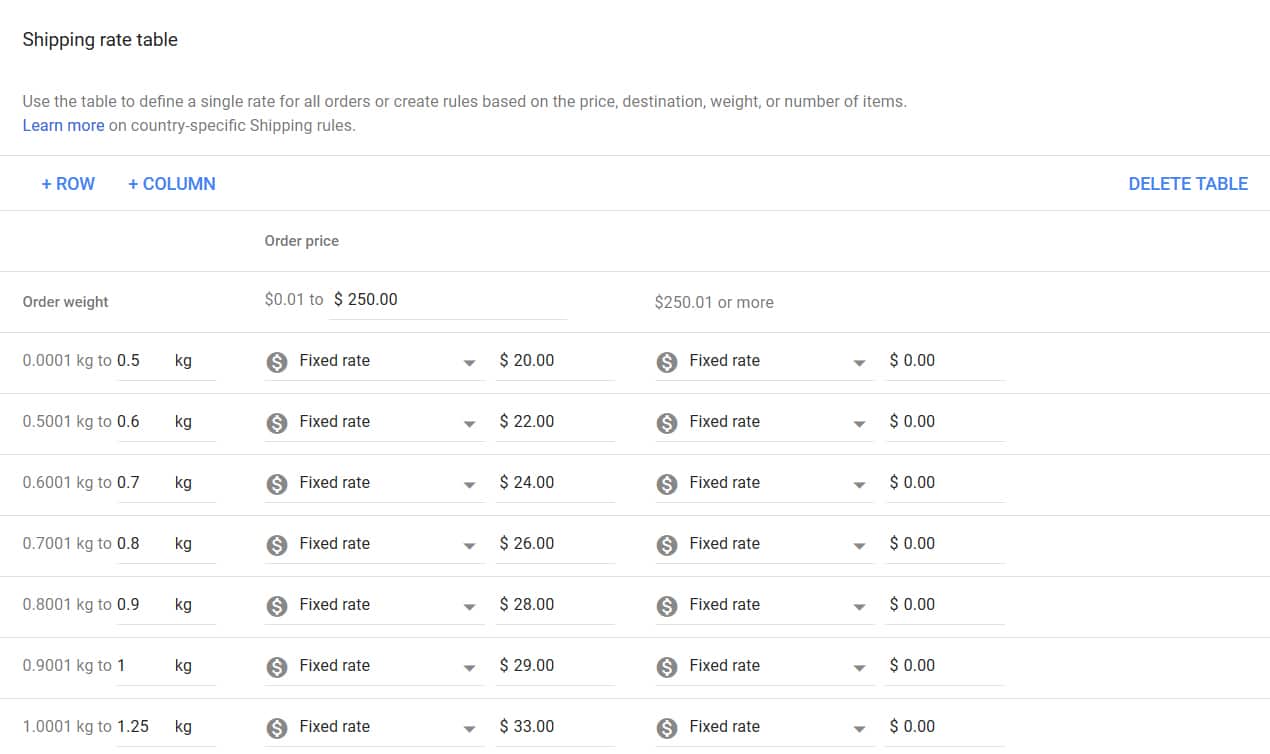
④上記が終われば、後はGoogleショッピング広告の設定をします
キャンペーンの設定画面でショッピングキャンペーンを選択し、作成したMerchant Centerのフィードを選択してください。
※Google広告で配信設定後、配信が開始されるまで少し時間がかかります。
Shopifyで海外向けGoogleショッピング広告まとめ
Googleショッピング広告は配信を開始するまでやや面倒な工程が多いですが、それでもShopifyであれば比較的簡単設定ができるので、まだ実施していないようでしたら、ぜひ上記の手順を見ながら進めていただけたらと思います。
おすすめ記事
アクセスランキング